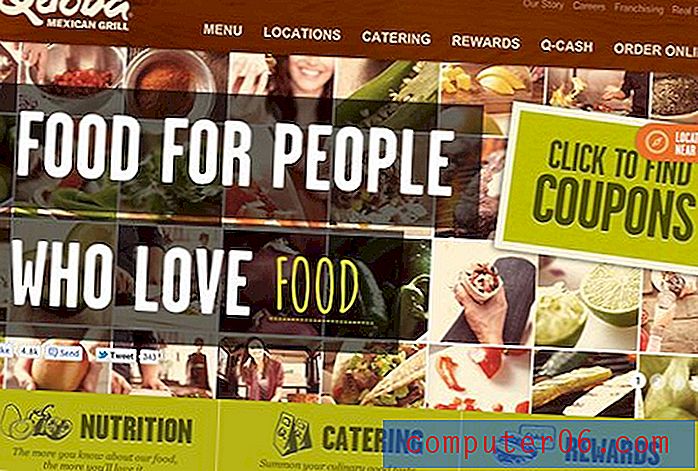Kā iespējot nakts maiņas režīmu iPhone 6
Jūsu iPhone ekrāns var būt ļoti spilgts, ja neizmantojat automātisko spilgtumu un skatāties ierīci tumšā telpā vai naktī. IOS 9.3 atjauninājums radīja opciju, kas tomēr varētu ar to palīdzēt. Iespēja tiek saukta nakts maiņa, un jūs varat izvēlēties to iespējot manuāli vai iestatīt grafiku, kurā tā jālieto.
Tālāk sniegtais ceļvedis parādīs divas dažādas vietas, kur var ieslēgt vai izslēgt nakts maiņas režīmu, kā arī parādīs, kur varat iestatīt tā grafiku vai mainīt veidu, kā tas ietekmē jūsu ekrānu.
Tālāk ir norādīts, kā iPhone 6 ieslēgt nakts maiņas režīmu -
- Pieskarieties ikonai Iestatījumi .
- Atlasiet opciju Displejs un spilgtums .
- Pieskarieties pogai Nakts maiņa .
- Atlasiet opciju Manuāli iespējot līdz rītdienai vai atlasiet opciju Plānotais un norādiet laika periodu, kurā vēlaties iespējot nakts maiņas režīmu.
Šīs darbības tiek atkārtotas arī zemāk ar attēliem -
1. darbība: atveriet izvēlni Iestatījumi .

2. solis: ritiniet uz leju un piesitiet pogai Displejs un spilgtums .
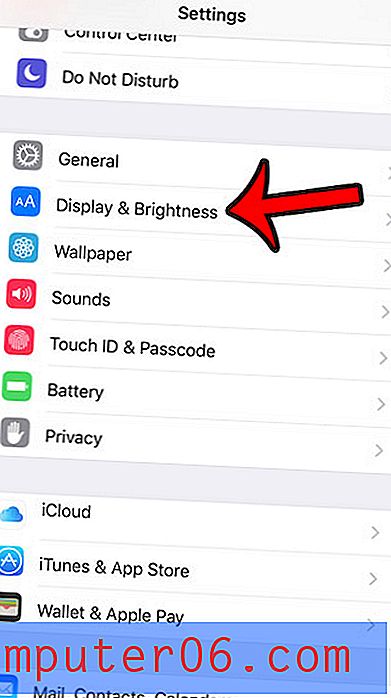
3. solis: atlasiet opciju Nakts maiņa .

4. solis. Pieskarieties pogai pa labi no Manuāli iespējot līdz rītdienai, ja vēlaties tūlīt ieslēgt nakts maiņas režīmu. Varat arī izmantot slīdni ekrāna apakšā, lai pielāgotu nakts maiņas režīma izskatu.
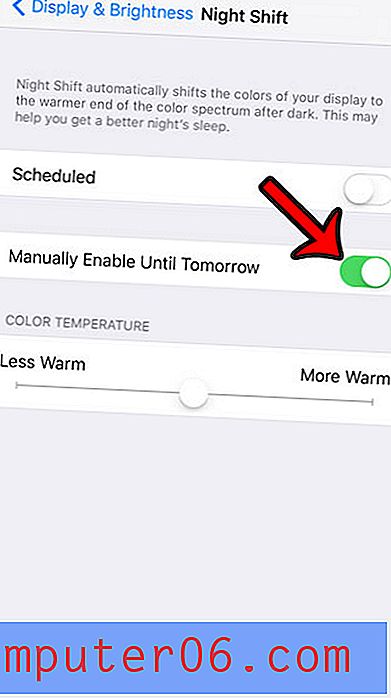
Ja vēlaties iestatīt nakts maiņas režīma grafiku, tad pieskarieties pogai pa labi no Plānotā, pēc tam piesitiet zilajai laika pogai, kas parādās zem pogas Plānotais.
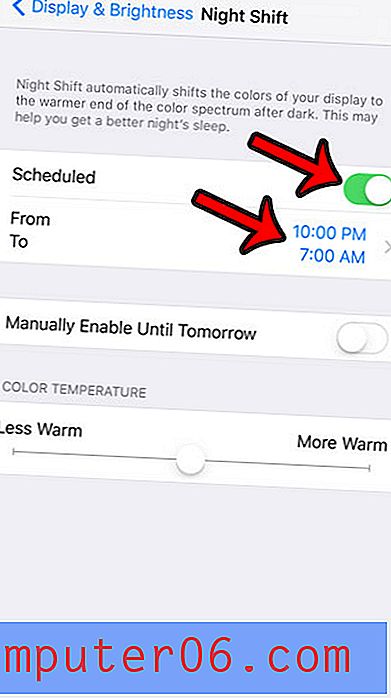
Norādiet grafiku, kuru vēlaties izmantot nakts maiņai.
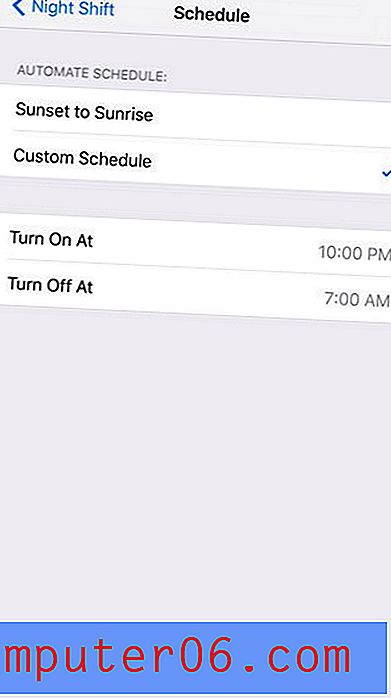
Varat arī iespējot nakts maiņas režīmu no vadības centra . Kad esat sākuma ekrānā, vienkārši velciet uz augšu no ekrāna apakšas, lai atvērtu vadības centru, pēc tam izvēlnes apakšā pieskarieties pogai Nakts maiņas režīms .
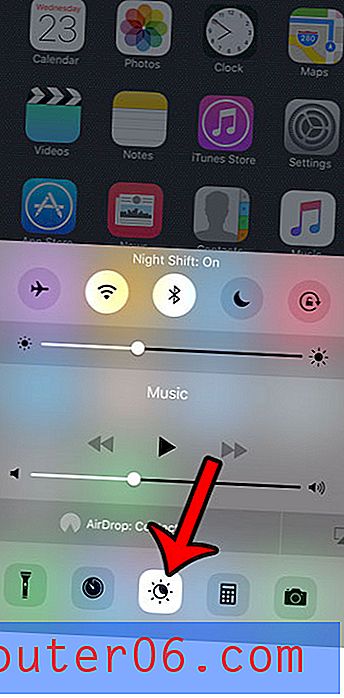
Ja atklājat, ka baltumi jūsu iPhone ekrānā bieži ir pārāk gaiši, uzziniet, kā pielāgot balto punktu jūsu iPhone. Tas var mazliet mīkstināt ekrānu un padarīt to mazāk skarbu jūsu acīs.